Jak opravit iCloud zálohování není obnovení fotografií
"Fotografie nejsou obnovovány ze zálohy iCloud." Jak mohu ručně extrahovat fotografie sám? “
„Proč se moje fotky nevrátily, když jsem telefon obnovil pomocí zálohy iCloud.“
Zjistili jsme, že někteří uživatelé měli problémže záloha iCloud neobnovila fotografie podle očekávání. Tento problém lze ve skutečnosti snadno vyřešit. Než se podíváme na níže uvedené metody, měli byste nejprve zkontrolovat několik věcí: Používáte stejný účet iCloud? Je váš iPhone nebo iPad připojen k Wi-Fi? Obsahuje záloha iCloud fotografie, které chcete obnovit? Pokud jsou všechny odpovědi ano, přečtěte si dále a přečtěte si, jak opravit iCloud, který neobnoví fotografie.
Řešení 1: Zkontrolujte, zda je zapnuta knihovna iCloud Photos Library
Přejděte na Nastavení> Vaše jméno> iCloud> Fotografie nastaré zařízení a zkontrolujte, zda jste povolili iCloud Photo Library. Pokud je tato možnost zapnutá, vaše fotografie a videa již byly nahrány do iCloudu namísto záložních souborů iCloud. Fotografie ze zálohy iCloud proto nelze obnovit.

Chcete-li tento problém vyřešit, stačí zapnout iCloud Photo Library po obnovení nového zařízení a fotografie se začnou stahovat, pokud jsou připojeny k síti Wi-Fi.
Řešení 2: Obnovení fotografií pomocí zálohy iTunes
Pokud jsou fotografie zahrnuty do zálohy iCloud a po obnovení je v iPhonu nenajdete, máte alternativní řešení pro obnovení pomocí iTunes, které funguje stejně.
Pokud nastavujete nový iPhone / iPad, zvolteObnovte ze zálohy iTunes z obrazovky Aplikace a data a poté připojte své zařízení k iTunes. Nezapomeňte vybrat správnou zálohu, která obsahuje požadované obrázky.

Pro použité zařízení propojte zařízení s iTunes a přejděte na Souhrn> Obnovit zálohu a vyberte záložní soubor. Počkejte na dokončení celého procesu obnovy.

Řešení 3: Stáhněte si iCloud Photos do iPhone
Pokud se fotografie neobnovují z iCloudu a jste si jisti, že byly nahrány do iCloudu, můžete snadno přidat fotografie iCloud do iPhonu.
Otevřete v počítači icloud.com a přihlaste se pomocí stejného Apple ID jako vaše zařízení iOS. Ze zobrazené nabídky vyberte možnost Fotografie. Uvidíte všechny synchronizované obrázky.

V pravém rohu najdete položku Stáhnoutikona, která vám umožní stahovat fotografie z iCloudu do počítače. Poté můžete k přenosu souborů zpět do zařízení iPhone / iPad použít Airdrop nebo nějaký software třetích stran, například Tenorshare iCareFone.
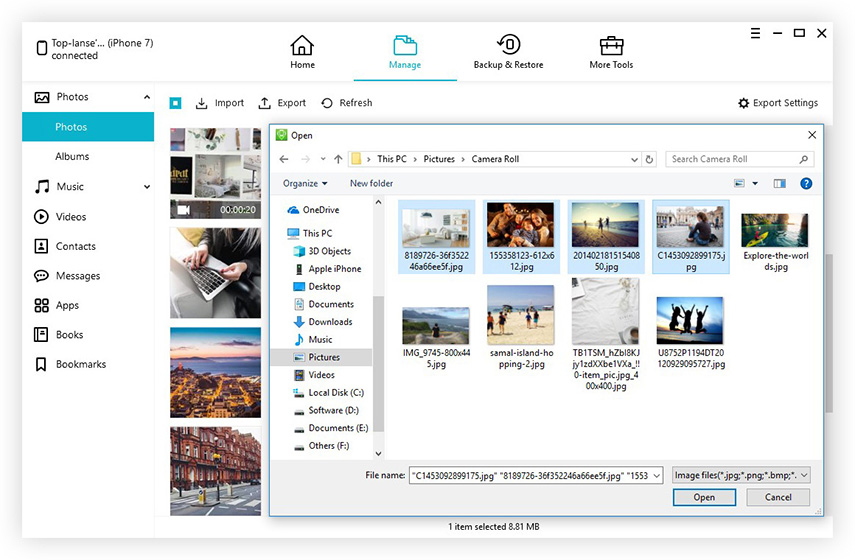
Řešení 4: Extrahujte fotografie ze zálohy iCloud [iOS 12 a Nový iPhone podporován]
Pro uživatele, kteří chtějí obnovit smazané fotografie zZálohování iCloud vám nyní nabízí lepší volbu, než je obnovení dat Tenorshare pro iPhone, které umožňuje uživateli přímo extrahovat a přistupovat k záložním souborům iCloud. Díky tomu se nebudete obtěžovat fotografiemi chybějícími po obnovení ze zálohy iCloud. vzrušující věc s aplikací iPhone Data Recovery je, že můžete obnovit fotografie pouze bez ovlivnění existujících dat.
Níže ukážu postupné kroky, jak používat iPhone Data Recovery.
Krok 1: Stáhněte a nainstalujte tento software do počítače PC nebo Mac a spojte se s iPhone / iPad.
Krok 2: Vyberte Obnovit ze záložních souborů iCloud v horní nabídce a přihlaste se pomocí stejného Apple ID.

Krok 3: Vyberte záložní soubor a typ souboru, který chcete obnovit. Zde se podívejme na Camera Roll & Video, Photos Photos.

Krok 4: Vytržení záložního souboru chvíli trvá a po jeho dokončení uvidíte všechny obrázky, ať už smazané nebo stále existující, jsou zobrazeny pro další zotavení. Vyberte všechny nebo konkrétní obrázky, které chcete obnovit, a kliknutím na tlačítko Obnovit exportujte do počítače.

Podobně se můžete uchýlit k Tenorshare iCareFone nebo jiným nástrojům pro získání fotografií zpět na iPhone.
Na konci
Po přečtení tohoto příspěvku byste se měli naučit, jakvypořádat se se zálohováním iCloudu neobnovovat fotografie? Ve skutečnosti nemusíte zápasit s iCloudem vždy, když to nefunguje, ale jiné alternativy, jako je iTunes nebo iPhone Data Recovery, dokážou tuto práci také dokonale provést. Jen jim vyzkoušejte!








![[Solved] Jak Fix iCloud Obnovení Stuck na Odhad času zbývající](/images/icloud-tips/solved-how-to-fix-icloud-restore-stuck-on-estimating-time-remaining.jpg)
